好久没给你推荐C4D了,攒了这个大招,终于要上映了。
今天,我给大家带来了一个强大的C4D工具包,它包含了70多个脚本,专门用于3D建模。它们专门用于帮助您改进工作流程,使您能够更快地完成更多任务。
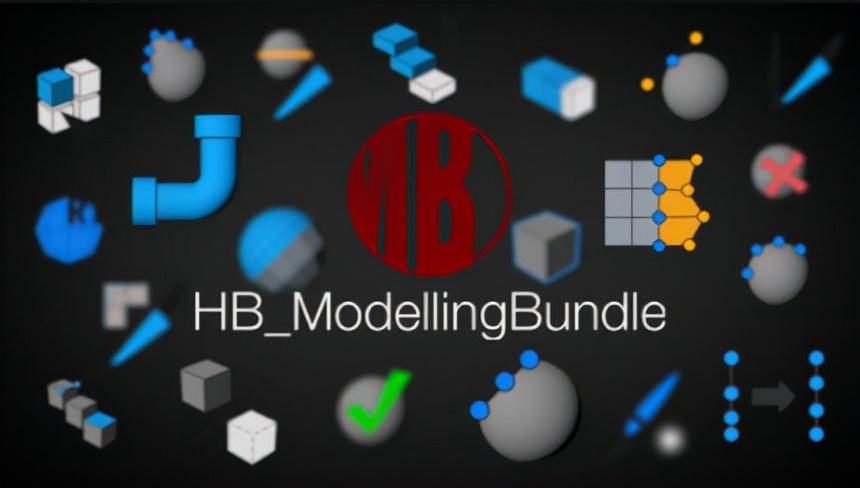 整理制作不容易。看完别忘了保存收藏。
整理制作不容易。看完别忘了保存收藏。
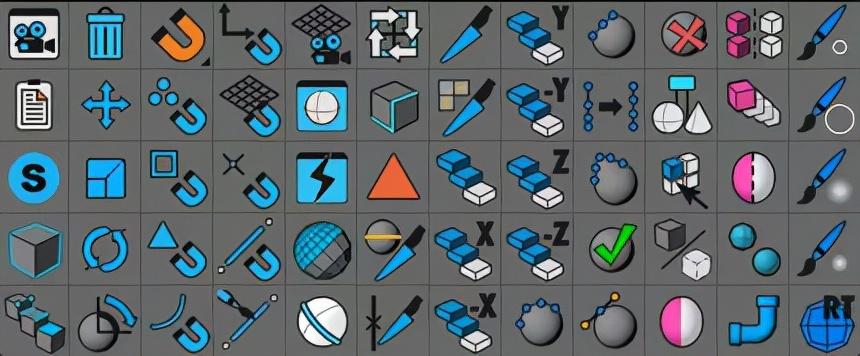
HB ModellingBundle 2.34
你可以给他打电话:HB造型捆绑2.34;这是一个强大的工具包,由70多个C4D脚本组成。
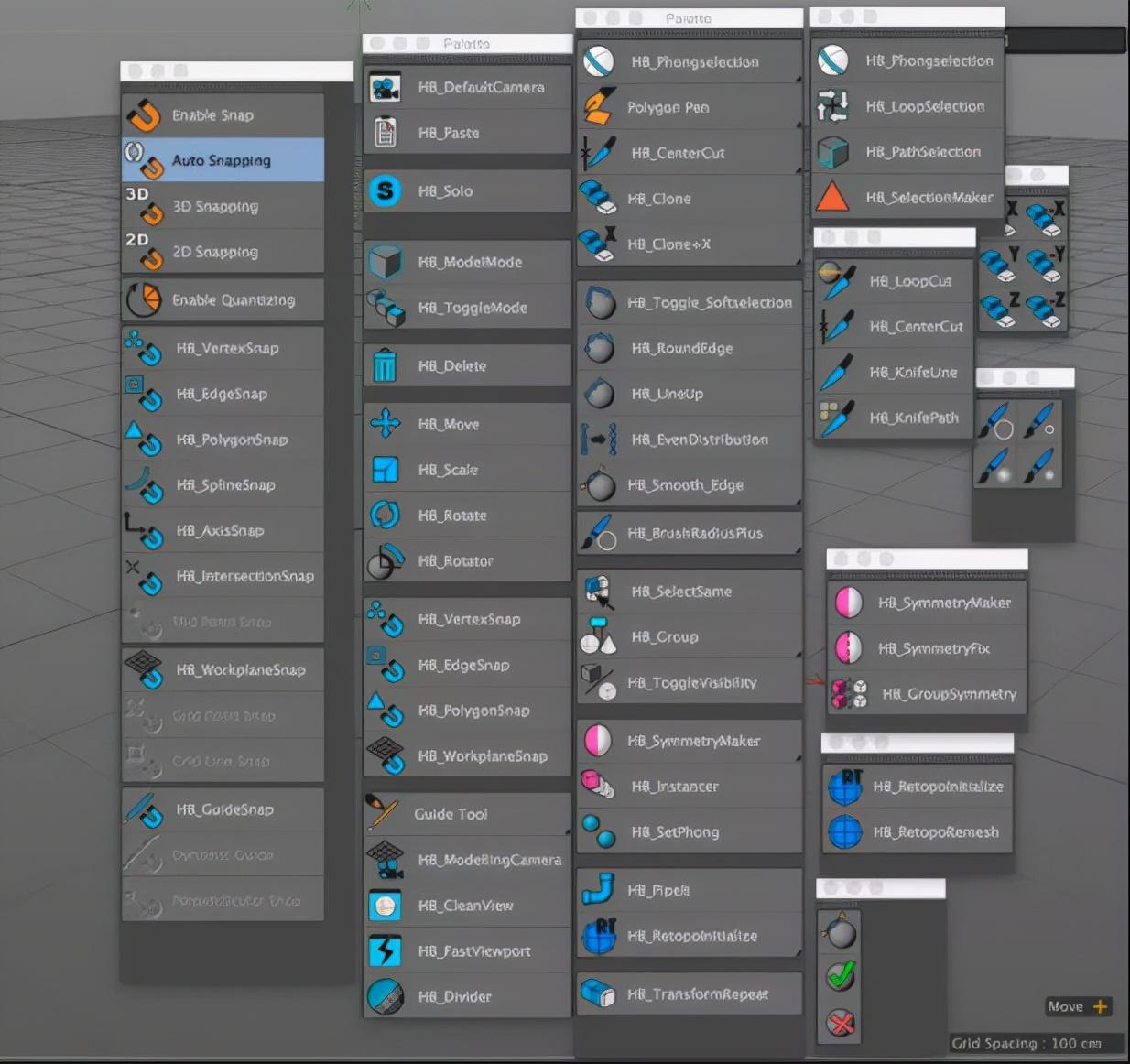 HB建模包2.34适用于Win和Mac系统,C4D R19-R25
HB建模包2.34适用于Win和Mac系统,C4D R19-R25
接下来你可以跟着我先安装工具包,然后详细讲解每个工具脚本的使用方法。
保姆式安装教程
教程以Win系统C4D R20为例。C4D R19-S24的安装方法相同,最新版本R25与Mac版本略有不同。您可以直接查看打包的安装说明。
1.复制install files _ scripts _ HB _ modeling bundle _ v 2.34,粘贴到以下位置:C:\Users\AI(用户名)\AppData(隐藏文件夹)\ roaming \ maxon \ cinema 4dr 20 \ library \ scripts。2.复制install files _ prefs快捷方式table.res并粘贴到以下位置:C:\Users\AI(用户名)\AppData(隐藏文件夹)\ Roaming \马辰\ 4D影院R20\ S3。复制安装文件_ R19-s24 \ layout \ HB _ model.l4d粘贴到以下位置:C:\Users\AI(用户名)\AppData(隐藏文件夹)\ roaming \ maxon \ cinema 4dr 20 \ library \ layout(如果没有这个文件夹,可以手动4。复制安装文件_ R19-new . c4d粘贴到以下位置:C:\Users\AI(用户名)\AppData(隐藏文件夹)\ roaming \ maxon \ cinema 4R20。5.将安装文件_ R19-浏览器中的三个文件复制粘贴到以下位置:C:\Users\AI(用户名)\AppData(隐藏文件夹)\ Roaming \马辰\ Cinema 4R20 \ Library \ Browser。这里所有的安装工作已经完成。接下来,让我们打开C4D,开始使用它,为您带来详细的使用方法和几个常用工具的简单介绍。
保姆式使用教程及工具介绍
打开右上角的C4D后,界面切换到HB_Mode。
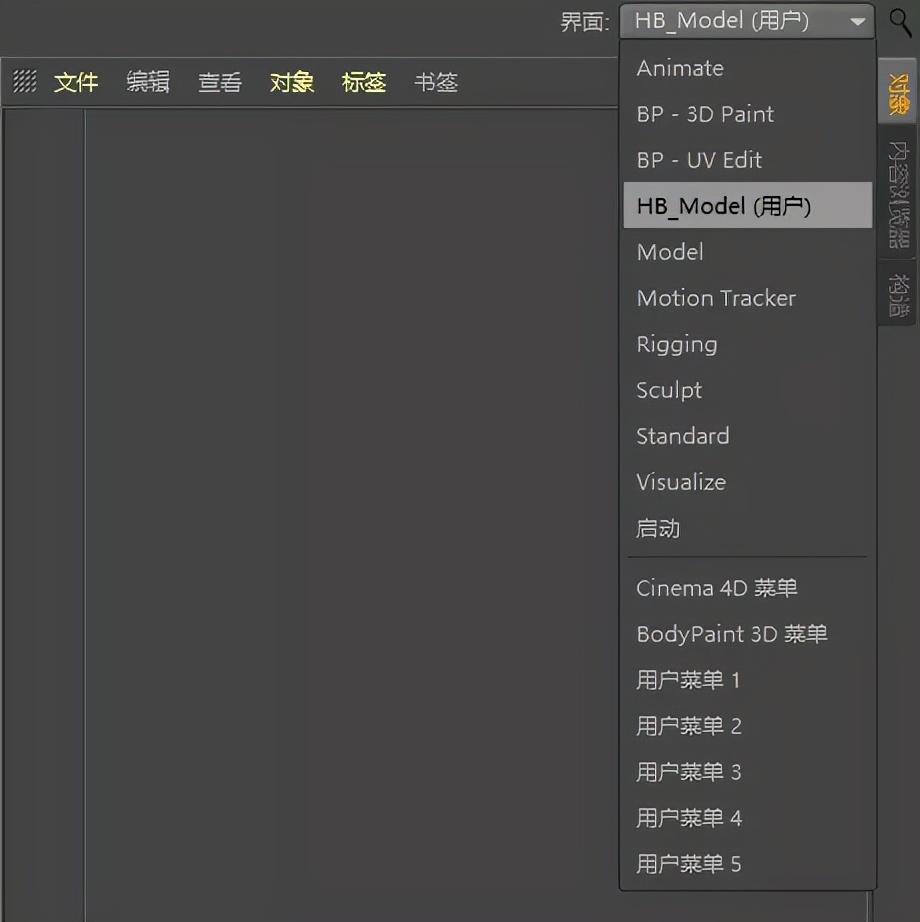 会看到布局变了,出现了很多工具。接下来我会详细告诉你每个工具的具体功能。
会看到布局变了,出现了很多工具。接下来我会详细告诉你每个工具的具体功能。
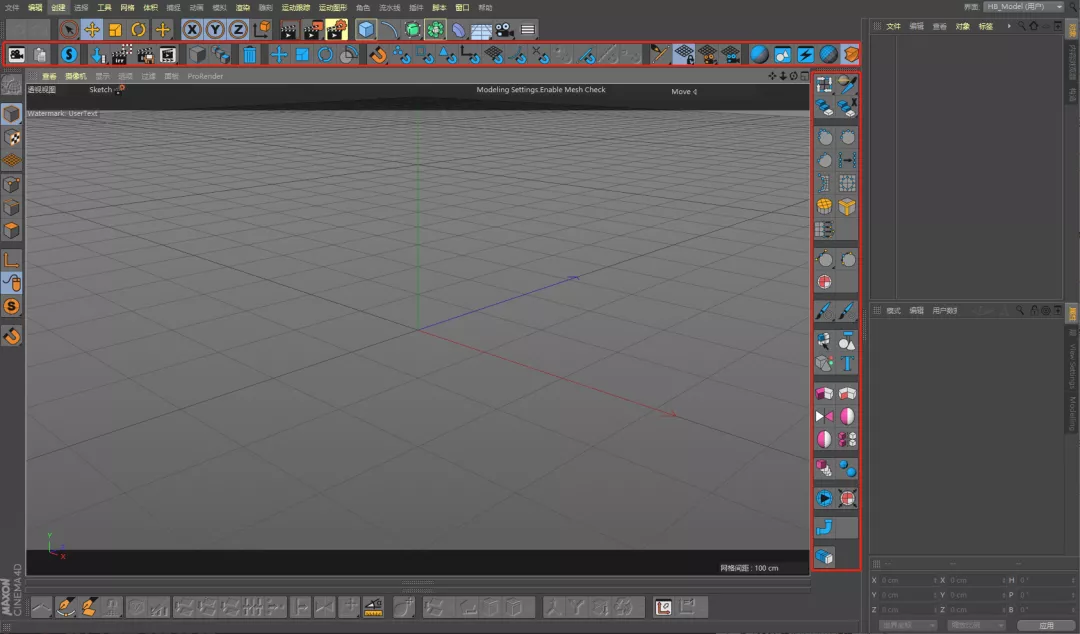
HB_DefaultCamera
 一键退出相机,自动进入模式模式,有效减少冗余操作。
一键退出相机,自动进入模式模式,有效减少冗余操作。
HB_Paste
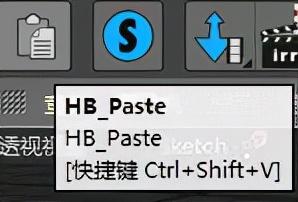 非常快速地粘贴您复制的模型。将它粘贴到鼠标所指的对应模型上,可以直接粘贴到模型的子集上,也可以批量粘贴。
非常快速地粘贴您复制的模型。将它粘贴到鼠标所指的对应模型上,可以直接粘贴到模型的子集上,也可以批量粘贴。
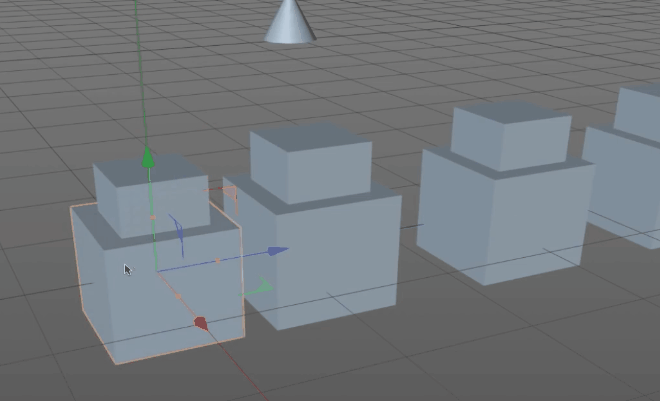
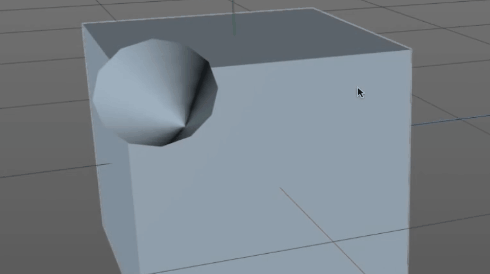
HB_Solo
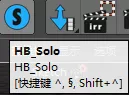 其中一个选中的对象一键最大尺寸显示。
其中一个选中的对象一键最大尺寸显示。
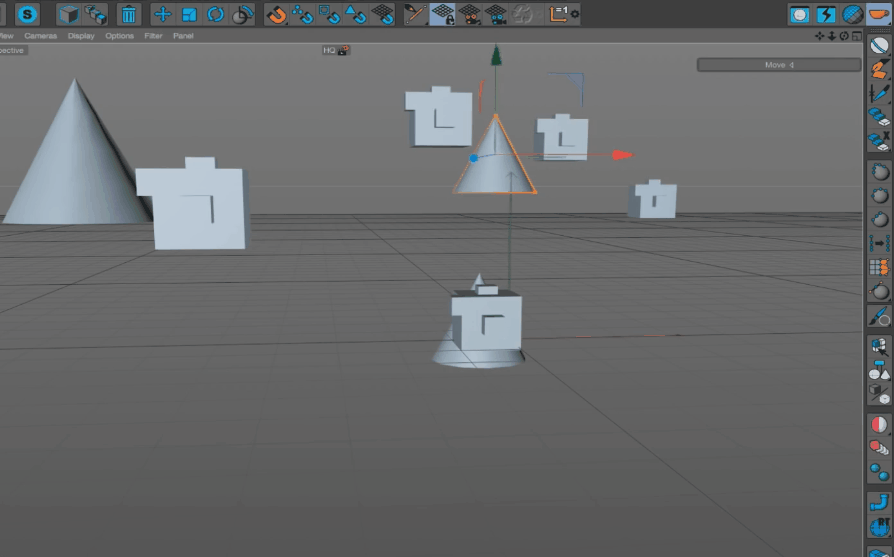
HB_ModelMode
 一键返回模型模式和移动工具。
一键返回模型模式和移动工具。
HB_ToggleMode
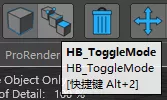 让你在非编辑状态下一键直接进入点线面状态,比如细分曲面下子集模型的修改。
让你在非编辑状态下一键直接进入点线面状态,比如细分曲面下子集模型的修改。
HB_Delete
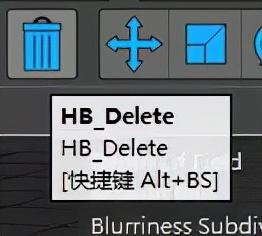 一个真正懂你的删除键。删除一行,就是删除一行。删除父保留子集意味着删除父保留子集。删除子集并保留父项就是删除子集并保留父项。只需使用shift或ctrl键。
一个真正懂你的删除键。删除一行,就是删除一行。删除父保留子集意味着删除父保留子集。删除子集并保留父项就是删除子集并保留父项。只需使用shift或ctrl键。
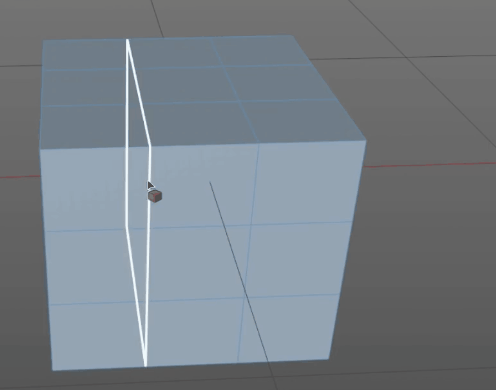 就是这么好用。有吗?
就是这么好用。有吗?
HB_移动、缩放、旋转
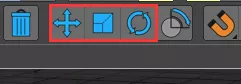 更方便的量化操作、量化移动、量化缩放和量化旋转
更方便的量化操作、量化移动、量化缩放和量化旋转
HB_Rotator
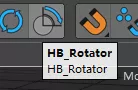 一键90旋转可以同时作用于多个物体。使用alt、ctrl和shift键,可以轻松实现完美操作。
一键90旋转可以同时作用于多个物体。使用alt、ctrl和shift键,可以轻松实现完美操作。
HB_捕捉工具
![]() 使用各种抓拍位置更容易,可以随意选择多种抓拍模式。
使用各种抓拍位置更容易,可以随意选择多种抓拍模式。
HB_GuidesColor
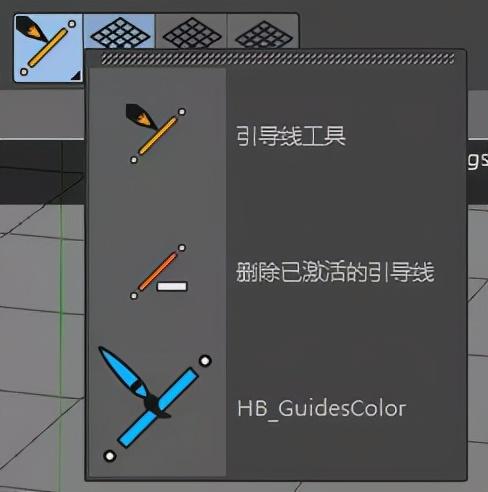 修改引导线的颜色,使其更加清晰。
修改引导线的颜色,使其更加清晰。
HB_ModellingCamera
 俯视摄像头,一键切换视角。你可以随意切换视角。
俯视摄像头,一键切换视角。你可以随意切换视角。
HB_FastViewport
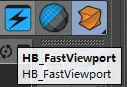 快速查看,一键显示质数模型的状态,无轻料。
快速查看,一键显示质数模型的状态,无轻料。
HB_CleanView
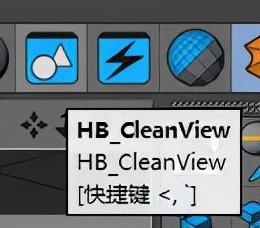 一键关闭模型中任何不需要的线框,视图瞬间干净整洁。
一键关闭模型中任何不需要的线框,视图瞬间干净整洁。
HB_Divider
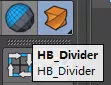 细分曲面的改进和优化,各种细分效果的调整,一键增减段数,克隆效果一样。
细分曲面的改进和优化,各种细分效果的调整,一键增减段数,克隆效果一样。
HB_LoopSelection
一键进入边缘模式并使用循环选择。
HB_Loopcup
切割工具。
HB_Clone
一键克隆和使用移动工具。
HB_点、线、面处理的工具组
010-350024
HB_SmoothEdge
模型中的平滑拐角。
HB_对象处理工具组
 一键式对象选择、分组、显示隐藏和重命名
一键式对象选择、分组、显示隐藏和重命名
HB_对称工具组
010-350026
HB_Instancer
到实例对象中
HB_PipeIt
一键样条曲线创建新管线并自动进入缩放工具。
总结
还有很多内容没有介绍给你,还有很多用法没有提到。
这么强大的工具包,还不赶紧下载使用。用了之后你就知道它有多有用了,还有更多我没说的小技巧。就等大家安装使用发现了。
下载地址
私信回复:建模神器

